Како причврстити разговоре на иМессаге
мисцеланеа / / August 05, 2021
Са иОС 14, Аппле је представио многе корисне функције на иПхоне уређајима. Па, да поменемо само неке, режим слика у слици, виџети и библиотека апликација су неки. Једна од таквих карактеристика је могућност фиксирања разговора у иМессаге-у. Дакле, са овим бисмо могли имати добар траг порука, јер важне разговоре можете закачити на врх, тако да се у групи нових порука важни разговори не гурају испод.
Иако је ова функција већ била доступна за друге услуге размене порука као што су ВхатсАпп и телеграм, сада је доступна за и ваш иМессаге, јер је ова функција нова за иМессаге, овај чланак ће вам помоћи да откључате и користите одлика.

Преглед садржаја
-
1 Како причврстити разговоре на иМессагес
- 1.1 1. метод: Превуците прстом да бисте приквачили
- 1.2 2. метод: Дуги притисак
- 1.3 Метод 3: Управљање великим бројем
- 2 Откачите разговоре
- 3 Закључак
Како причврстити разговоре на иМессагес
У иМессаге-у постоје три главна начина за причвршћивање разговора на врх. Да их видимо једног по једног.
1. метод: Превуците прстом да бисте приквачили
Ова акција је позната. Обично бисте архивирали пошту у апликацији Гмаил превлачењем картице улево. Дакле, ова акција у иМессаге-у ће причврстити разговор.
- Додирните разговор који желите да закачите.
- Превуците разговор удесно и видећете жути траг док клизате.
- Довршите слајд и ваш разговор ће бити закачен.

2. метод: Дуги притисак
Дуго притискање разговора отвориће вам могућности за тај разговор. Дакле, да бисте причврстили поруке помоћу ове методе,
- На главном екрану иМессаге-а, дуго притисните разговор који желите да закачите.
- Из опција додирните опцију Приквачи „Име“, при чему је „Име“ назив разговора.
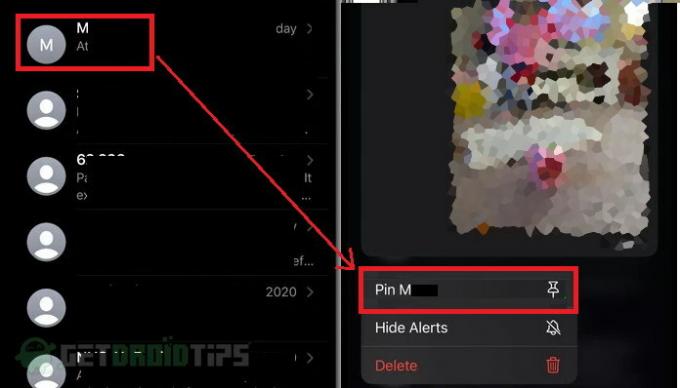
Метод 3: Управљање великим бројем
Ова метода може помоћи да се многи разговори брзо прикаче или откаче. У случају да сте закачили више конверзација или желите да их закачите, следите ове кораке:
- На главном екрану иМессаге-а додирните „Уреди“ и изаберите уређивање пинова.
- Поред разговора ће се налазити икона жуто обојене игле.
- Дакле, тапкајући на икону прибадаче, сада можете причврстити разговоре на врх.

Откачите разговоре
Дакле, ако желите да откачите разговор, јер заузима превише простора на врху или више није важан, такође је лако као и качење. Заправо постоје два начина за то.
Начин 1:
- Прво, додирните опцију уређивања, као што је поменуто у методу 3 горе.
- Сада ће закачени разговори на врху екрана имати сиве затамњене иконе минус.
- На крају, додирните икону и закачена конверзација ће се одмах откачити.
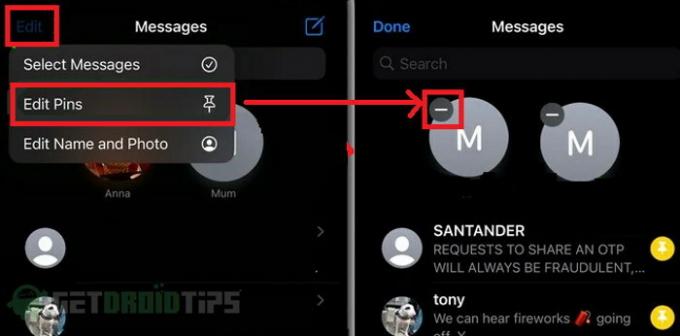
Начин 2:
- Сада, како је закачени разговор на врху листе, дуго га притисните.
- Из менија опција изаберите Откачи „Име“.
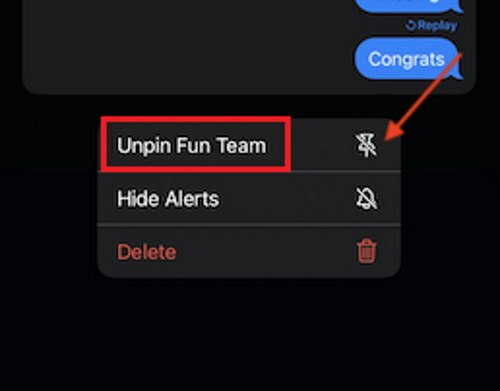
Разговор ће се одмах откачити и више неће бити на врху.
Закључак
Дакле, да закључимо овај чланак, можемо видети да је причвршћивање и откачивање разговора на иМессаге-у лако и брзо. Али многи људи не схватају да ова карактеристика постоји. То је зато што је ово нова функција и биће потребно неко време да се корисници навикну на њу. Али за мој случај везивање разговора је велика ствар. Након коришћења система за причвршћивање порука иМессаге, не видим себе како поново користим иМессаге без ове функције.
Избор уредника:
- Како сакрити поруке на иПхоне-у и иПад-у
- иОС 13.6 Уобичајени проблеми и решења: Како поправити?
- Промените слику профила Аппле ИД-а на иПхоне-у и иПад-у
- Најбржи начин за дељење локација са иПхоне-а
- Како поправити да иМессаге не ради на Мац налогу || Водич за решавање проблема
Рахул је студент рачунарства са великим интересовањем за област технике и теме крипто валута. Већину времена проводи или пишући или слушајући музику или путујући по невиђеним местима. Верује да је чоколада решење за све његове проблеме. Живот се догоди, а кафа помаже.



